У Hostinger є багатофункціональна панель управління для легкої роботи з хостинг і сайтами – hPanel! Вона входить до всіх наших спільних та хмарних тарифів.
Якщо Ви користуєтеся тарифом cPanel і хочете перенести сайти на хостинг з hPanel, виконайте декілька кроків.
Крок 1 – Завантажте резервні копії файлів і баз даних
Перейдіть до cPanel, відкрийте розділ “Файли” та натисніть “Резервні копії”. У наступному вікні натисніть “Завантажити повну резервну копію акаунта”. Ви можете вибрати зі списку раніше створених резервних копій, якщо такі є, або створити нову. Завантажте потрібну резервну копію, натиснувши на посилання:
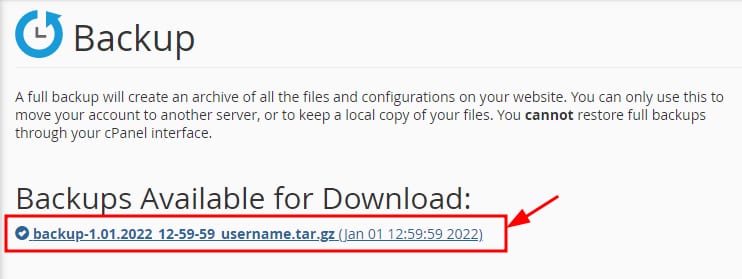
Вилучіть файли з резервної копії, перш ніж переходити до наступного кроку. Ви можете скористатися терміналом операційної системи або спеціальним програмним забезпеченням, таким як 7-Zip.
Крок 2 – Завантажте файли вашого сайту
Спершу переконайтеся, що домени додані до Вашого хостинг-тарифу. Якщо Ви використовуєте піддомени, створіть їх також.
Файли Вашого сайту знаходитимуться в каталозі /homedir. Завантажте файли в папку public_html кожного домену. Перегляньте цю статтю, щоб дізнатися у який спосіб це можна зробити: Як завантажити резервні копії в Hostinger?
Якщо Ви використовуєте піддомени, завантажте файли з назвою піддомену, які знаходяться в папці public_html домену.
Крок 3 – Імпортуйте та підключіть базу даних
Якщо Ви використовуєте бази даних, як у випадку з сайтами WordPress, потрібно створити нову базу даних для кожного сайту: Як створити нову базу даних MySQL?
Як і для WordPress, Ви можете визначити, яка база даних відповідає кожному з Ваших сайтів, відкривши файл wp-config.php сайту за допомогою програми “Блокнот”. Назва бази даних з’явиться поруч із параметром DB_NAME:

У резервній копії cPanel, яку Ви завантажили та розпакували, бази даних знаходяться в каталозі /mysql. Щоб імпортувати їх, виконайте такі дії: Як імпортувати базу даних за допомогою phpMyAdmin? Якщо база даних велика, імпортуйте її через SSH.
Після цього під’єднайте базу даних до Вашого сайту WordPress, замінивши такі параметри на нові значення у файлі wp-config.php:
-
DB_NAME: назва бази даних;
-
DB_USER: користувач бази даних;
-
DB_PASSWORD: пароль бази даних;
-
DB_HOST: локальний хост.
Поширені проблеми
-
Якщо у Вас виникла помилка підключення до бази даних, прочитайте цю статтю: Як виправити помилку встановлення з’єднання з базою даних?
-
Якщо після міграції на Вашому сайті WordPress виникла помилка 404 на внутрішніх сторінках, повторно створіть постійні посилання.
-
Якщо сайт створено на інших CMS, перевірте розташування конфігураційних файлів для підключення до бази даних.
Крок 4 – Перенесіть електронну пошту (необов’язково)
Якщо Ви бажаєте перенести електронну пошту, перегляньте цю статтю: Як перенести пошту в Hostinger?
Ось і все! Ви повністю перейшли з cPanel в hPanel. Тепер Ви можете направити свій домен на Hostinger 😊